Resident Evil Village Проблем с черен екран
В тази статия ще се опитаме да разрешим проблема с черния екран, който играчите на Resident Evil Village срещат, докато се свързват с играта.
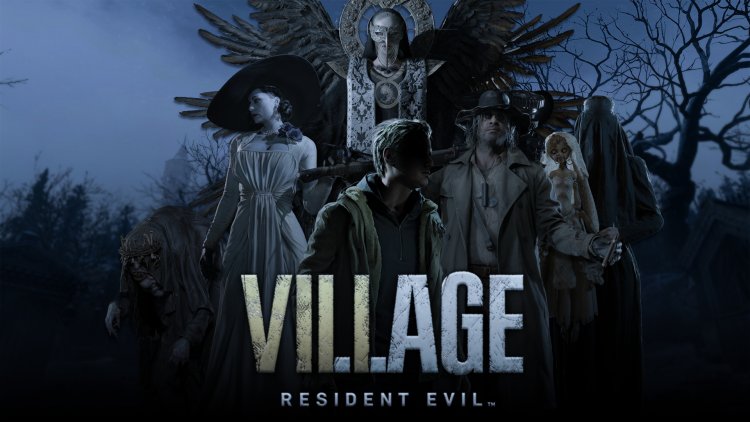
Проблемът с черния екран, с който се сблъскват играчите на Resident Evil Village след стартиране на играта, не позволява на играчите да получат достъп до играта, прекъсвайки играта. Ако срещнете такава грешка, можете да разрешите проблема, като изпълните следните стъпки.
Защо получавам черен екран на Resident Evil Village?
Грешките с черен екран, които срещаме на компютърната платформа, често могат да се появят в резултат на неактуалност на драйверите на графичната карта. Но не можем да се задоволяваме само с тази ситуация. Може да срещнем такъв проблем поради тази грешка на черния екран, която срещаме като екстра, поради ситуация, в която играта не е актуална. Ако нашата игра е актуална и не срещнем директно черен екран, може да има проблем в играта. За това разработчиците на Resident Evil Village могат да коригират грешката на черния екран, като внесат нова актуализация.
Как да коригирам проблем с черния екран в Resident Evil Village?
За да разрешим тази грешка, която срещнахме, ще се опитаме да разрешим проблема, като ви кажем няколко предложения.
1-) Проверете целостта на файла на играта
Ние ще проверим целостта на файла на играта и ще гарантираме, че ще сканираме и изтеглим всички липсващи или дефектни файлове. За това;
- Отворете програмата Steam.
- Отворете менюто на библиотеката.
- Щракнете с десния бутон върху играта Resident Evil Village вляво и отворете раздела Характеристики.
- Отворете менюто Локални файлове от лявата страна на екрана, който се отваря.
- Щракнете върху бутона "Проверка на целостта на файловете на играта" в менюто Локални файлове, което срещнахме.
След този процес изтеглянето ще се извърши чрез сканиране на повредените файлове на играта. След като процесът приключи, опитайте да отворите играта отново.
2-) Проверете рамката на играта
Липсата на игрови рамки на вашия компютър може да създаде различни грешки в играта. Следователно вашият компютър трябва да има приложения DirectX, .NET Framework, VCRedist.
- Щракнете, за да изтеглите текущата .NET Framework.
- Щракнете, за да изтеглите актуализиран VCRedist.
- Щракнете, за да изтеглите текущия DirectX.
След като извършите актуализацията, можете да рестартирате компютъра си и да стартирате играта и да проверите дали проблемът продължава.
3-) Актуализирайте драйверите си
Проверете дали вашата видеокарта и други драйвери за рамка са актуални. За това;
- Изтеглете и инсталирайте Driver Booster.
- Отворете програмата Driver Booster.
- Извършете процеса на сканиране, като натиснете бутона SCAN на екрана, който се показва.
След като сканирането приключи, то ще разкрие различни остарели драйвери. Извършете актуализацията, като изберете остарели драйвери и рестартирайте компютъра си. След този процес отворете нашата игра и проверете дали проблемът продължава.
4-) Изключете антивирусната програма
Ако някоя антивирусна програма работи във фонов режим, тя може да задейства играта Ark Survival Evolved. Можете да опитате да влезете в играта, като деактивирате антивирусната програма, която използвате за това. В такива случаи антивирусната програма може да открие всеки файл на играта като заплаха и да го постави под карантина.
5-) Затворете и отворете програмата Steam
Опитайте да отворите отново, като затворите програмата Steam или излезете от акаунта си в Steam. Това ще ви позволи да изтеглите информацията във вашия акаунт и ще ви позволи да стартирате играта гладко. Когато затваряте програмата Steam, ви препоръчваме да я затворите с помощта на диспечера на задачите, за да я затворите напълно. След като излезете от акаунта си в Steam и влезете отново, можете да опитате да стартирате играта Ark Survival Evolved, като влезете в менюто My Steam Libraries.
6-) Добавете нов потребител на Windows
Играчите, които срещнаха черен екран в играта Resident Evil Village, успяха да решат проблема, като добавиха нов потребител на Windows. Правейки това, можем да намерим решението на проблема. Но важният момент, който ще направим, за да решим този проблем, е, че трябва да напишем потребителското име, използвайки английски знаци.
- Отворете началния екран за търсене.
- В екрана за търсене въведете Контролен панел и го отворете.
- Отворете Потребителски акаунти.
- Отворете Потребителски акаунти на екрана, който се отваря.
- В менюто, което се отваря, щракнете върху Управление на друг акаунт.
- Щракнете върху Добавяне на нов потребител в настройките на компютъра по-долу.
- На екрана, който се отваря, щракнете върху опцията Добавяне на някой друг към този компютър под заглавието на менюто Други потребители.
- Кликнете върху „Нямам информация за вход на този човек“ на екрана, който се показва.
- След това кликнете върху „Добавяне на потребител без акаунт в Microsoft“.
- След този процес извършете процеса на влизане на потребител, като използвате потребителското име в английски символи.
- След като добавите потребителския акаунт, щракнете върху новия потребител в менюто "Други потребители", щракнете върху "Промяна на типа акаунт" и го задайте като администратор.
След това влезте в потребителя, който добавихме. Какво трябва да направим, след като влезем в новодобавения потребител;
- Отваряме го, като напишем Езикови настройки на началния екран за търсене.
- Кликнете върху „Добавяне на език“ под заглавието Предпочитани езици.
- След това изтеглете английския (Обединеното кралство) език.
- След като изтеглянето приключи, избираме английския езиков пакет, който изтеглихме като език на дисплея на Windows, рестартираме компютъра и влизаме в играта с новия потребител, който добавихме.








![Как да коригирам грешката на сървъра на YouTube [400]?](https://www.hatauzmani.com/uploads/images/202403/image_380x226_65f1745c66570.jpg)










